电脑声音图标不见了怎么恢复
发布时间:2017-01-06 14:29
我们在日常使用中如果音量图标消失了,那我们要怎么操作才能让它回来呢。电脑声音图标不见了怎么恢复呢?下面小编就为大家带来了恢复电脑声音图标的方法。
电脑声音图标不见了恢复方法一:
1.首先使用鼠标依次点击“开始—控制面板”,接着在弹出的控制面板中双击选择“声音和音频设备”;如下图所示:

2.接着在弹出的“声音和音频设备”属性对话框中,我们将界面切换至“音量”选项卡中,接着把“将音量图标放入任务栏”前面选项打钩,点击“应用—确定”按钮进行保存;如下图所示:
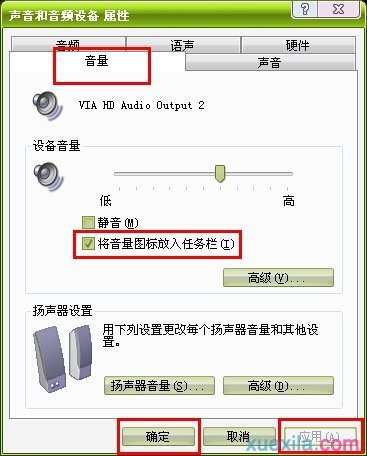
电脑声音图标不见了恢复方法二:
1.使用方法一问题无法解决的话那可能就是系统文件sndvo132.exe丢失,我们可以先找到一台正常使用的电脑,打开目录C:Windowssystem32,将其中的sndvo132.exe文件复制到自己的电脑相应目录中;或者我们也可以使用安装系统盘找到sndvo132.exe文件将其复制过来。
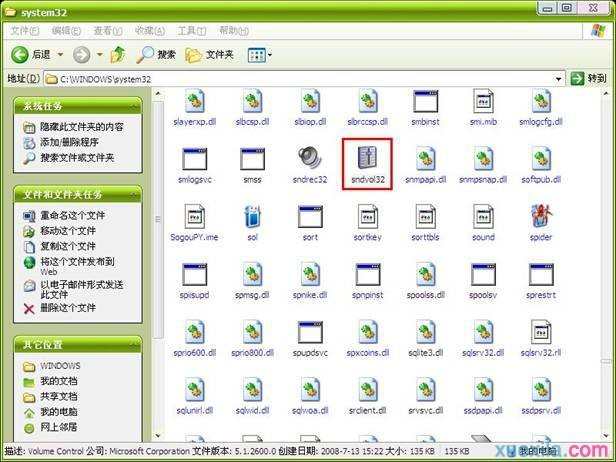

电脑声音图标不见了怎么恢复的评论条评论